Дані вводяться в активний осередок. В Excel можна оперувати з даними різної природи. У загальному випадку всі дані можна задавати в текстовому вигляді, не відрізняючи їх між собою. Але переваги складаються саме в тім, що в залежності від типу можна проводити відповідні обчислення по групах даних. Для цього задається формат осередку чи групи осередків, який відбиває тип даних, що вводяться чи обчислюються.
Для форматування спочатку необхідно виділити осередки. Окремі осередки таблиці виділяються автоматично за допомогою покажчика миші. Щоб перевести покажчик у заданий осередок, потрібно клацнути по ній лівою кнопкою миші чи використовувати клавіші керування курсором. Для виділення декількох осередків потрібно клацнути на початку області, що виділяється (лівий верхній кут) і, утримуючи кнопку миші натиснутої, переміщати покажчик у кінець області (правий нижній кут). Для виділення всього стовпця досить натиснути ліву кнопку миші, коли покажчик знаходиться вгорі на сірому полі номера стовпця. Аналогічно, для виділення рядка – на сірому полі номера рядка. Виділення за допомогою клавіатури робиться клавішами зі стрілками при натиснутій клавіші Shift. Щоб скасувати виділення області, можна просто клацнути по невиділеному осередку.
 Мал. 3.1
Мал. 3.1
|
Блок чи кілька блоків, що містять більше одного осередку називається діапазонами. Посилання діапазону складаються з адреси осередку, розташованої в лівому верхньому куті прямокутного блоку осередків, і адреси осередку в правому нижньому куті цього блоку, розділені двокрапкою. Наприклад, D5:G11. Діапазон може складатися і з декількох блоків. Для виділення багатоблокового діапазону слід спочатку виділити перший діапазон, а потім, утримуючи клавішу Ctrl, виділити наступний. При присвоюванні назви діапазону, слід включати в його кінець порожній рядок чи стовпчик, якщо надалі буде необхідність вводити новій рядок чи стовпець і включати його до складу діапазону. Тоді Ехсеl автоматично включить новий рядок чи стовпець в діапазон.
Форматування осередків можна провести кількома способами. Найбільше повно це можна зробити викликом контекстного меню, натиснувши праву кнопку миші. Вибір пункту Формат ячеек відкриває вікно з набором закладок для форматування (Мал. 3.1). На закладці Число в поле Числовые форматы необхідно вибрати пропонований формат. У віконцях праворуч робиться вибір типу формату й уточнюється, наприклад, число знаків, вигляд дробу чи інший параметр. Найбільше часто вживаються текстовий формат, формати чисел, дати і часу.
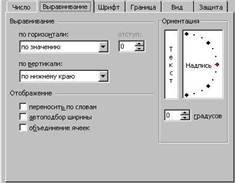 Мал. 3.2
Мал. 3.2
|
При введенні тексту і чисел за умовчанням текст вирівнюється по лівому краю, а числа по правому. Можна змінити цей порядок. На закладці Выравнивание (Мал.3.2) для виділеного осередку пропонується вибір різних способів розташування даних в осередку. Мається можливість розташувати текст під довільним кутом.
Введення тексту звичайно не викликає труднощів. Необхідно буває вибрати параметри шрифту і скорегувати розміри осередку. Часто текст використовується для заголовків таблиці, при цьому нерідко він не вміщається у видиму частину осередку, хоча і міститься в ній цілком. Наступні дані, наприклад, числові, мають значно менші розміри. Для виведення всього заголовка стовпця по ширині даних можна скористатися одним із двох способів форматування осередку: указати перенос за словами чи розташувати текст заголовка вертикально.
Введення чисел можна проводити у форматі тексту і форматі чисел. Звичайно Excel автоматично вводить числа у форматі чисел, але в ряді випадків це не потрібно. Якщо серед цифр увести букви, то такі дані будуть сприйматися як текст. Можна примусово змусити сприймати числа текстом, відформатувавши осередок текстом. У числовому форматі числа відображаються в найпростішій формі. Якщо число вводиться з нулями після коми, то воно після уведення виявиться округленим.
В осередках, що мають загальний числовий формат, відображаються цілі числа (789), десяткові дроби (7,89) чи числа, представлені в експонентній формі (7,89E+08), якщо число довше ширини осередку. Використовуючи загальний формат, можна вводити до 11 розрядів, включаючи десяткові коми і такі символи, як "E" і "+." Щоб використовувати числа з великою кількістю розрядів, використовуйте вбудований експонентний числовий формат (експонентне представлення числа) чи користувальницький формат.
Введення дати і часу вимагає врахування наступного. Щоб Excel правильно оперував з датами і часом, необхідно їх вводити у форматі дати і часу. Звичайно, якщо формат осередку не заданий і вводити дати, наприклад, у вигляді 16-4-01, 16.4.01 чи 16/4/01, осередок автоматично встановлюється у формат дати. Аналогічно для часу при введенні – 1:27. Можна одночасно задати формат і дати, і часу – 16.4.01 1:27. Кожна введена дата заноситься у вигляді кількості днів з 1 січня 1900 року, що дозволяє виконувати з датами арифметичні дії. Для часу початок відліку – з 12 годин ночі.
Для правильного введення грошовихабофінансових чисел необхідно установити відповідний формат для осередків уведення, число знаків після коми і грошову одиницю. Якщо в установках Windows визначена грошова одиниця, наприклад, гривня – грн., то вона автоматично буде призначатися числу в грошовому і фінансовому форматах.
Якщо вносяться числа відсотки і надалі передбачається проведення обчислень з ними, то необхідно осередкам введення і результату задати процентний формат . При уведенні відсотків варто врахувати, що треба вводити число у вигляді десяткового дробу, що перетвориться потім у відсоток. Наприклад, 0,25 у 25,00%., 25 у 2500,00%. Звичайно, спочатку можна ввести числа, а потім завданням формату осередків перетворити у відсотки. Можна відразу вводити число зі знаком %, але треба врахувати, що Excel сам призначить формат відсотка з уведеним числом знаків після коми.


 Мал. 3.1
Мал. 3.1
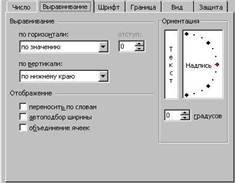 Мал. 3.2
Мал. 3.2